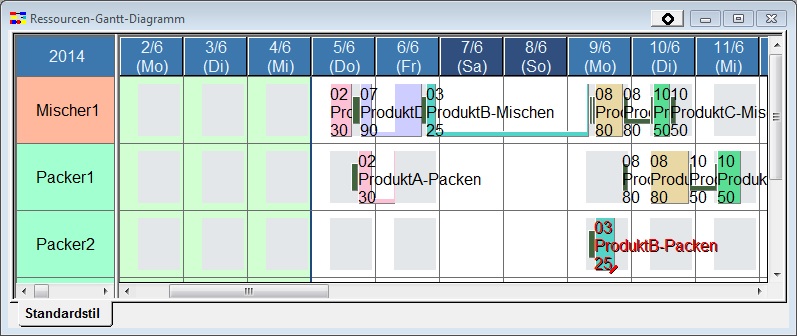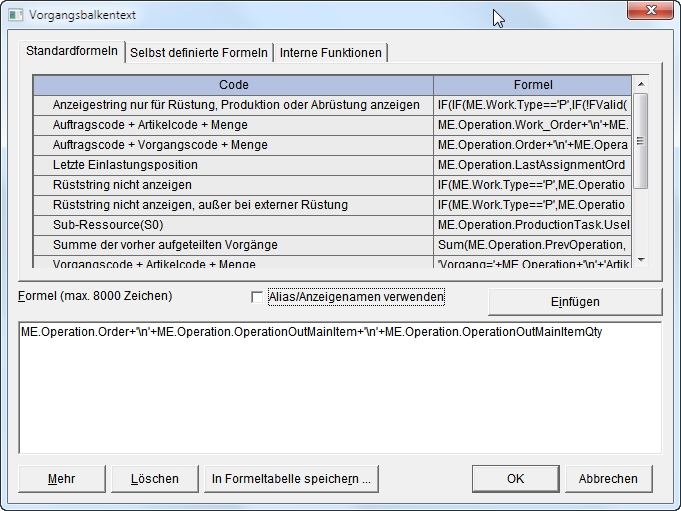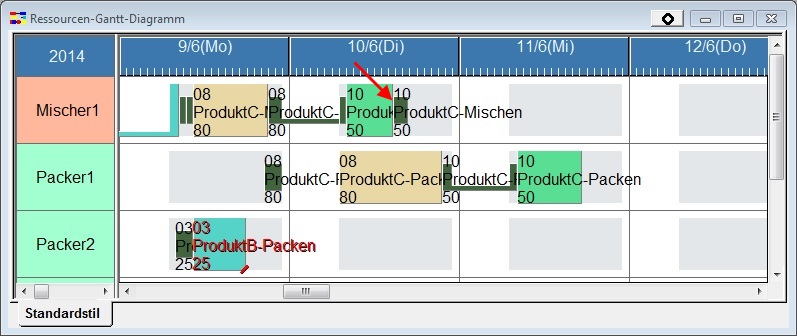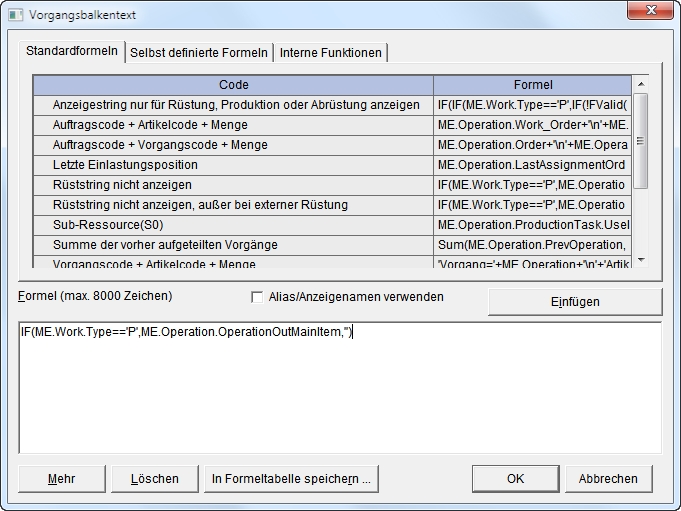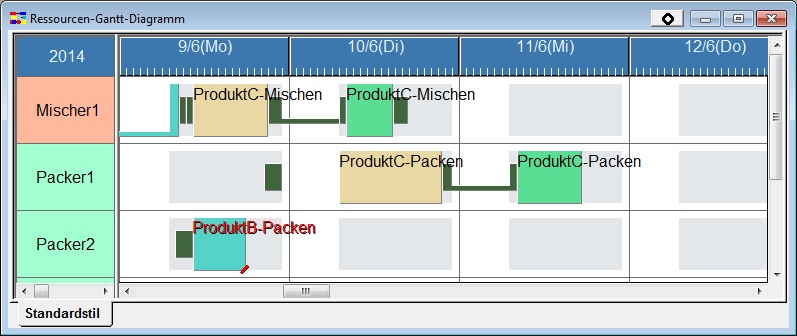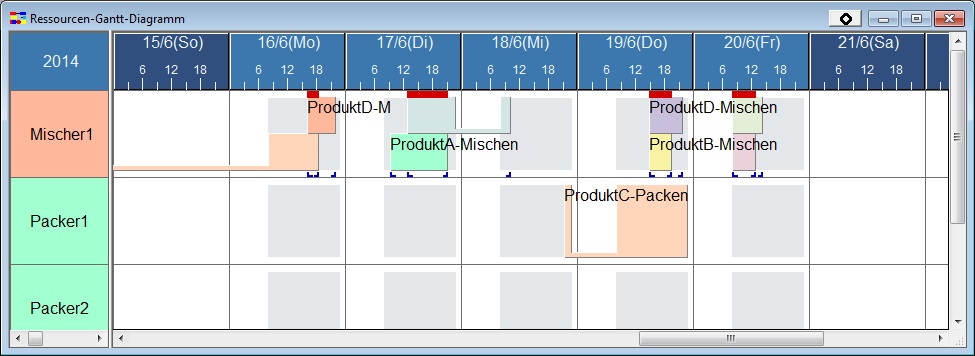Vorgangsbalkentext: Unterschied zwischen den Versionen
DM (Diskussion | Beiträge) (Imported from text file) |
JF (Diskussion | Beiträge) |
||
| (4 dazwischenliegende Versionen von 2 Benutzern werden nicht angezeigt) | |||
| Zeile 1: | Zeile 1: | ||
{{DISPLAYTITLE:Vorgangsbalkentext}} | {{DISPLAYTITLE:Vorgangsbalkentext}} | ||
<div align="right">Hilfe Nummer: 670600</div> | <div align="right">Hilfe Nummer: 670600</div> | ||
| − | + | <hr> | |
| − | + | ==Übersicht== | |
| − | + | Texte in Vorgangsbalken des Ressourcen-Gantt-Diagrammes werden als "Vorgangsbalkentexte" bezeichnet. | |
[[Image:useinst-str001.jpg]] | [[Image:useinst-str001.jpg]] | ||
| − | Der Vorgangsbalkentext wird durch eine [[Formeleditor|Eigenschaftsformel]] bestimmt und kann individuell angepasst werden: | + | Der Vorgangsbalkentext wird durch eine [[Formeleditor|Eigenschaftsformel]] bestimmt und kann individuell angepasst werden: [[Anzeigeeinstellungen|Anzeigeeinstellungen]] - Reiter [Ressourcen-Gantt[ - Eigenschaft [Vorgangsbalkentext] |
| − | |||
[[Image:useinst-str002.jpg]] | [[Image:useinst-str002.jpg]] | ||
| − | + | Standardmäßig werden Auftragscode, Output-Artikelcode und Produktionsmenge angezeigt. | |
| − | |||
| − | |||
| + | Neben der Eigenschaftsformel für den [Vorgangsbalkentext] stehen auch die Eigenschaften [Tool-Tip-Textformel bei Vorgängen] und [Vorgangsstatusbalkentext] des Ressourcen-Gantt-Diagrammes (und anderer Diagramme) zur Verfügung. | ||
| + | ==Überlappung von Vorgangsbalkentexten== | ||
| + | Vorgangsbalken liegen im Ressourcen-Gantt-Diagramm sehr eng beieinander. Oft kann ein Vorgangsbalkentext nicht gelesen werden, weil er von anderen verdeckt wird. | ||
| − | === | + | ===Balkentextüberlappungen verhindern=== |
| − | + | Balkentexte können vertikal dargestellt werden, damit sie nicht abgeschnitten werden. Dabei wird der Text vertikal über den Balken verteilt, so dass er sich nicht überschneidet: [[Anzeigeeinstellungen|Anzeigeeinstellungen]] - Reiter [Balken] - Eigenschaft [Balkentextüberlappung verhindern] | |
| + | Weitere Informationen zum Thema "Balkentextüberlappung verhindern" finden sich im Kapitel [[Diagramme drucken|Diagramme drucken]]. | ||
| − | + | ===Problemvermeidung durch Verwendung der Balkentextformel=== | |
| − | |||
| − | |||
| − | |||
| − | |||
In der folgenden Abbildung schneidet der Text der Abrüstaufgabe den Text der Produktionsaufgabe zur Hälfte ab (roter Pfeil). | In der folgenden Abbildung schneidet der Text der Abrüstaufgabe den Text der Produktionsaufgabe zur Hälfte ab (roter Pfeil). | ||
| − | |||
[[Image:useinst-str003.jpg]] | [[Image:useinst-str003.jpg]] | ||
| − | + | Hier wird eine IF()-Funktion verwendet und der Text des Vorgangsbalkens ausgeblendet, um den Text lesbar zu machen. | |
| − | |||
| − | |||
| + | Beispiel: Die Formel kann so umgestaltet werden, dass im Falle einer Produktionsaufgabe nur Output-Artikel angezeigt werden und alles andere ausgeblendet wird. | ||
[[Image:useinst-str004.jpg]] | [[Image:useinst-str004.jpg]] | ||
| − | Der | + | Der vom Text der Abrüstaufgabe verdeckte Teil ist nun sichtbar. |
| − | |||
[[Image:useinst-str005.jpg]] | [[Image:useinst-str005.jpg]] | ||
| − | Hinweis: | + | Hinweis: Wenn sich unter geschichteten Vorgängen mindestens eine Nutzungsanweisung befindet, die keine leere Zeichenkette verwendet, dann wird der Vorgangsbalkentext ausgeblendet beziehungsweise abgeschnitten. Der folgende Screenshot zeigt einen Vorgangsbalken für den 16.06., welcher durch geschichtete Vorgänge, unter denen es Vorgangsbalken ohne leere Zeichenketten gibt, auf der rechten Seite abgeschnitten wird. Dagegen ist der Vorgangsbalken des 19.06. lesbar, weil auf der rechten Seite nur leere Zeichenketten vorkommen: |
| − | |||
[[Image:useinst-str006.jpg]] | [[Image:useinst-str006.jpg]] | ||
| − | |||
===Weitere Informationen=== | ===Weitere Informationen=== | ||
| − | + | * [[Ressourcen-Gantt-Diagramm|Ressourcen-Gantt-Diagramm]] | |
| − | + | * [[Diagramme drucken|Diagramme drucken]] | |
| − | |||
| − | |||
| − | |||
<hr> | <hr> | ||
<div align="right">Hilfe Nummer: 670600</div> | <div align="right">Hilfe Nummer: 670600</div> | ||
Aktuelle Version vom 12. Juni 2018, 17:22 Uhr
Inhaltsverzeichnis
Übersicht
Texte in Vorgangsbalken des Ressourcen-Gantt-Diagrammes werden als "Vorgangsbalkentexte" bezeichnet.
Der Vorgangsbalkentext wird durch eine Eigenschaftsformel bestimmt und kann individuell angepasst werden: Anzeigeeinstellungen - Reiter [Ressourcen-Gantt[ - Eigenschaft [Vorgangsbalkentext]
Standardmäßig werden Auftragscode, Output-Artikelcode und Produktionsmenge angezeigt.
Neben der Eigenschaftsformel für den [Vorgangsbalkentext] stehen auch die Eigenschaften [Tool-Tip-Textformel bei Vorgängen] und [Vorgangsstatusbalkentext] des Ressourcen-Gantt-Diagrammes (und anderer Diagramme) zur Verfügung.
Überlappung von Vorgangsbalkentexten
Vorgangsbalken liegen im Ressourcen-Gantt-Diagramm sehr eng beieinander. Oft kann ein Vorgangsbalkentext nicht gelesen werden, weil er von anderen verdeckt wird.
Balkentextüberlappungen verhindern
Balkentexte können vertikal dargestellt werden, damit sie nicht abgeschnitten werden. Dabei wird der Text vertikal über den Balken verteilt, so dass er sich nicht überschneidet: Anzeigeeinstellungen - Reiter [Balken] - Eigenschaft [Balkentextüberlappung verhindern]
Weitere Informationen zum Thema "Balkentextüberlappung verhindern" finden sich im Kapitel Diagramme drucken.
Problemvermeidung durch Verwendung der Balkentextformel
In der folgenden Abbildung schneidet der Text der Abrüstaufgabe den Text der Produktionsaufgabe zur Hälfte ab (roter Pfeil).
Hier wird eine IF()-Funktion verwendet und der Text des Vorgangsbalkens ausgeblendet, um den Text lesbar zu machen.
Beispiel: Die Formel kann so umgestaltet werden, dass im Falle einer Produktionsaufgabe nur Output-Artikel angezeigt werden und alles andere ausgeblendet wird.
Der vom Text der Abrüstaufgabe verdeckte Teil ist nun sichtbar.
Hinweis: Wenn sich unter geschichteten Vorgängen mindestens eine Nutzungsanweisung befindet, die keine leere Zeichenkette verwendet, dann wird der Vorgangsbalkentext ausgeblendet beziehungsweise abgeschnitten. Der folgende Screenshot zeigt einen Vorgangsbalken für den 16.06., welcher durch geschichtete Vorgänge, unter denen es Vorgangsbalken ohne leere Zeichenketten gibt, auf der rechten Seite abgeschnitten wird. Dagegen ist der Vorgangsbalken des 19.06. lesbar, weil auf der rechten Seite nur leere Zeichenketten vorkommen: